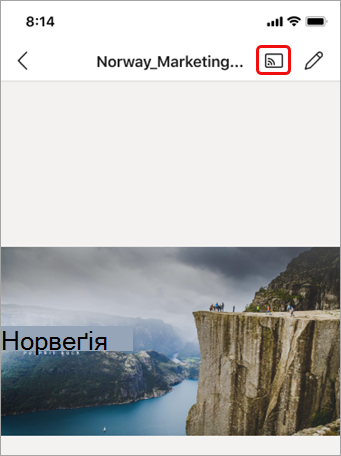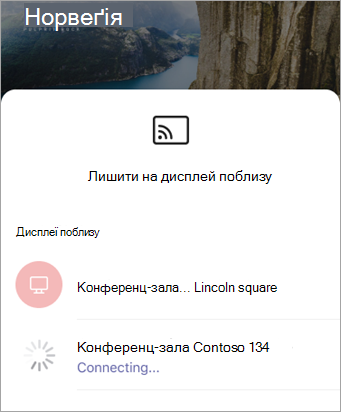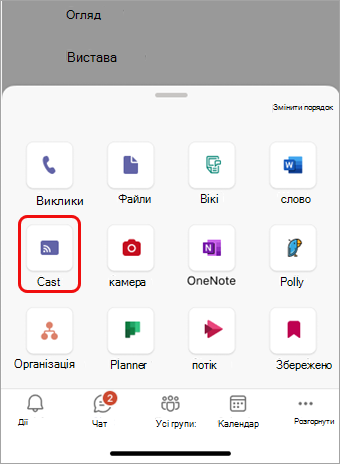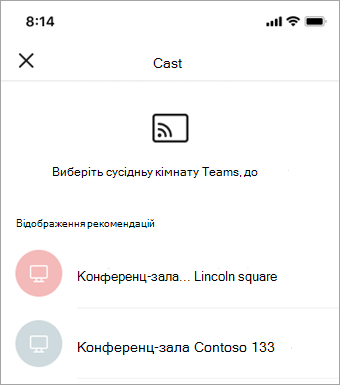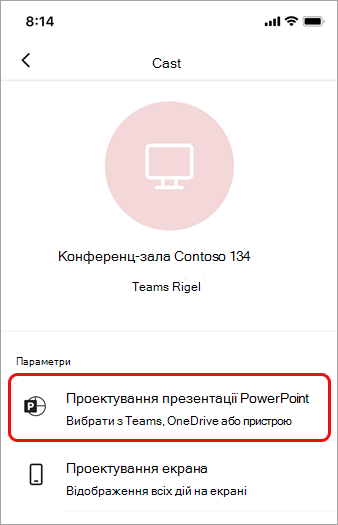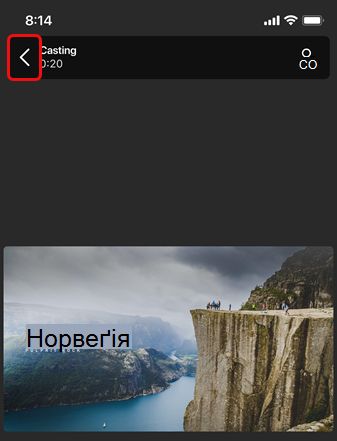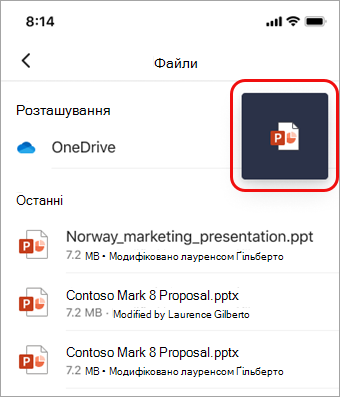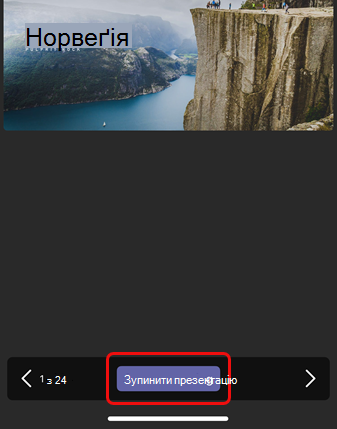Ви можете надати спільний доступ до презентації PowerPoint колегам на великому екрані, використовуючи лише мобільний пристрій і сусідню кімнату Teams, навіть не настроюючи нараду.
Примітка.: Щоб дізнатися, як надати спільний доступ до іншого типу вмісту з телефону, див. статтю Додавання вмісту з мобільного пристрою до кімнати Microsoft Teams.
Підготовка
-
Програму Teams для мобільних пристроїв потрібно інсталювати на мобільному пристрої, і Bluetooth потрібно ввімкнути.
-
Мобільний пристрій і Кімнати Teams пристрій мають бути підключені до Інтернету.
-
Мобільний пристрій має бути в межах 10 метрів від пристрою.
Створення презентації PowerPoint
Якщо презентацію вже відкрито на мобільному пристрої
-
На пристрої торкніться піктограми Cast над презентацією PowerPoint.
-
Торкніться доступного чату Teams.
-
Керування презентацією з мобільного пристрою.
Якщо презентацію не відкрито на мобільному пристрої
-
У Teams торкніться команди Cast на панелі переходів.
Якщо програма Cast не відображається, коли ви відкриваєте Teams, торкніться піктограми Додатково
-
Торкніться доступного чату Teams.
-
Торкніться елемента Проектувати PowerPoint.
-
Знайдіть і торкніться презентації PowerPoint, яку потрібно проектувати. Нещодавно відкриті презентації та презентації з OneDrive будуть доступні.
-
Переміщайтеся презентацією за допомогою мобільного пристрою, торкаючись стрілок або проводячи ліворуч чи праворуч.
Багатозадачність на мобільному пристрої під час кастингу
Ви можете взяти на себе інші компанії, наприклад переглядати дії в Teams або відповідати на повідомлення в чаті під час проектування презентації PowerPoint.
Примітки.:
-
Ви не зможете приєднатися до наради або перейти на інший обліковий запис Teams під час кастингу.
-
Якщо відповісти на виклик, сеанс кастингу може завершитися.
-
Щоб отримати доступ до Teams або інших програм, торкніться піктограми Назад на екрані пристрою.
-
Щоб повернутися до презентації PowerPoint, торкніться піктограми POWERPoint PIP.
Припинити проектування
-
Торкніться кнопки Зупинити презентацію в нижній частині екрана.